|
Open je tubes en maskers in psp.
Plaats het verloop in de map verlopen van psp.
Zet je voorgrondkleur op #FFFFFF en je achtergrondkleur op #0F3645.
1.
Open een nieuwe afbeelding van 900 x 500 pixels.
Zet je voorgrondkleur op het volgende verloop &ildikokjk_tutorials_gradient_101.
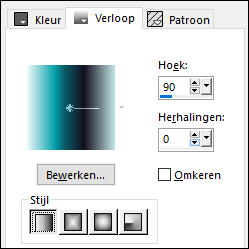
Vul de afbeelding met het verloop.
Effecten - filter Simple - Left Right Wrap.
Effecten - Filters
Unlimited 2.0 - Bkg Kaleidoscope - @BlueBerry Pie.
Aanpassen - scherpte - verscherpen.
Lagen - nieuwe rasterlaag.
2.
Vul de laag met #FFFFFF.
Lagen - nieuwe maskerlaag - uit afbeelding - &ildikokjk_filippa_@mask_01.
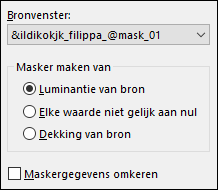
Lagen - samenvoegen - groep samenvoegen.
Lagen - nieuwe rasterlaag.
3.
Vul de laag met #FFFFFF.
Lagen - nieuwe maskerlaag - uit afbeelding - &ildikokjk_filippa_@mask_02.
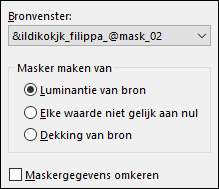
Lagen - samenvoegen - groep samenvoegen.
Zet de mengmodus van deze laag op overlay en de
laagdekking op
55.
Effecten - 3D effecten - slagschaduw 9 / 5 / 30 / 25 #000000.
Lagen - nieuwe rasterlaag.
4.
Open &ildikokjk_filippa_@women - bewerken - kopieren.
Bewerken - plakken als nieuwe laag.
Selectiegereedschap met deze instelling.

Zet de laagdekking van deze laag op 35.
Lagen - nieuwe rasterlaag.
5.
Vul de laag met #FFFFFF.
Lagen - nieuwe maskerlaag - uit afbeelding - &ildikokjk_filippa_@mask_03.
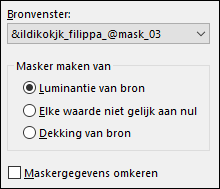
Lagen - samenvoegen - groep samenvoegen.
Effecten - 3D effecten - slagschaduw 9 / 9 / 30 / 25 #000000.
Lagen - nieuwe rasterlaag.
6.
Vul de laag met #000000.
Lagen - nieuwe maskerlaag - uit afbeelding - &ildikokjk_filippa_@mask_04.
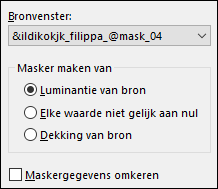
Lagen - samenvoegen - groep samenvoegen.
Lagen - nieuwe rasterlaag.
7.
Vul de laag met #FFFFFF.
Lagen - nieuwe maskerlaag - uit afbeelding - &ildikokjk_filippa_@mask_05.
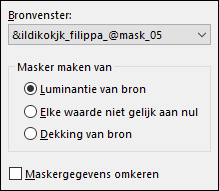
Lagen - samenvoegen - groep samenvoegen.
8.
Open &ildikokjk_filippa_@deco_01 - bewerken -
kopieren.
Bewerken - plakken als nieuwe laag.
Selectiegereedschap met deze instelling.

9.
Venster - dupliceren.
We gaan verder op deze afbeelding.
Lagen - samenvoegen - zichtbare lagen samenvoegen.
Afbeelding - Formaat wijzigen.
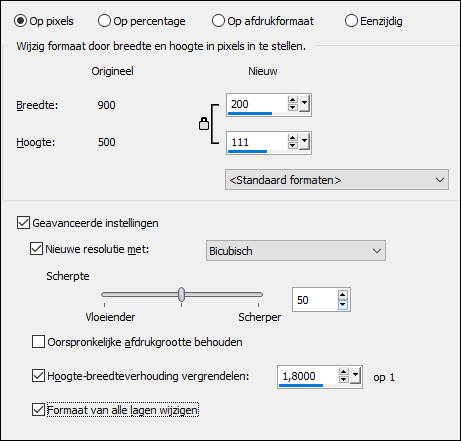
Effecten - Filter Richard Rosenman - Solid Border.
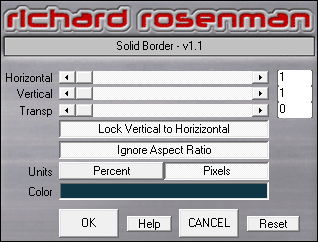
Afbeelding - randen toevoegen - 10 pixels #FFFFFF.
Selecties - alles selecteren.
Selecties - wijzigen - inkrimpen - aantal pixels op 10.
Effecten - 3D effecten - slagschaduw 3 / 3 / 40 / 15 #000000.
Effecten - 3D effecten - slagschaduw / -3 / -3 / 40 / 15 #000000.
Selecties - niets selecteren.
10.
Bewerken - kopieren.
Ga terug naar je tag.
Bewerken - plakken als nieuwe laag.
Selectiegereedschap met deze instelling.

Effecten - 3D effecten - slagschaduw 6 / 6 / 40 / 25 #000000.
11.
Open &ildikokjk_filippa_@deco_02 - bewerken -
kopieren.
Bewerken - plakken als nieuwe laag.
Selectiegereedschap met deze instelling.

Effecten - 3D effecten - slagschaduw / -2 / 2 / 40 / 15 #000000.
12.
Open &ildikokjk_@signo - bewerken - kopieren.
Bewerken - plakken als nieuwe laag.
Selectiegereedschap met deze instelling.

Zet de laagdekking van deze laag op 70.
Lagen - samenvoegen - zichtbare lagen samenvoegen.
13.
Effecten - Filter Richard Rosenman - Solid Border.
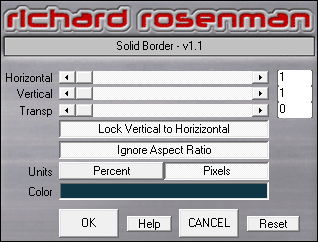
Afbeelding - randen toevoegen - 5 pixels #FFFFFF.
Effecten - filter AAA Frames - Foto Frame.
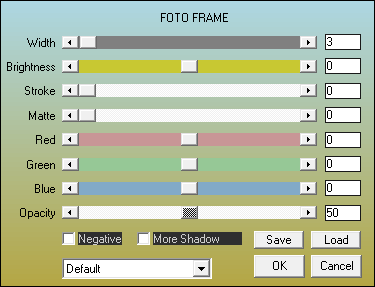
14.
Zet je watermerk op je werk en sla op als jpg.
Extra voorbeeld.

Bedankt Daniella en Celine voor het testen van deze les.
Hieronder hun crea's.
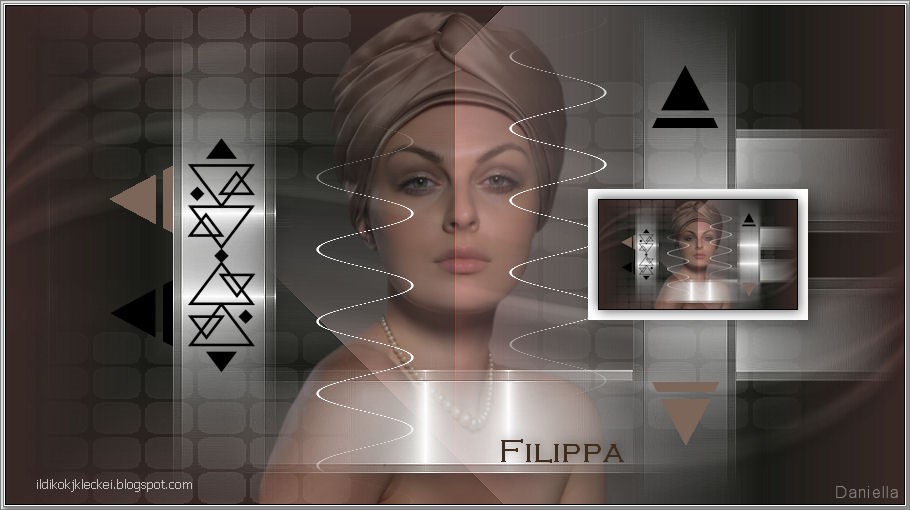
Daniella.

Celine.
Nocturnes PSP World September 2022 |